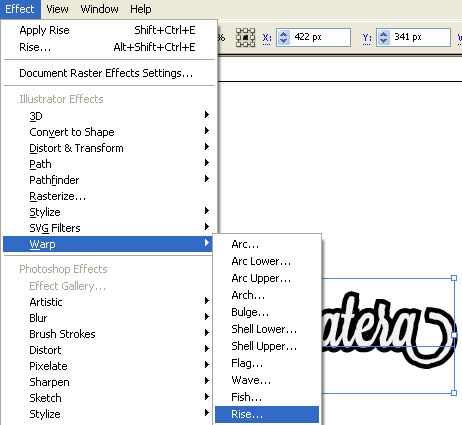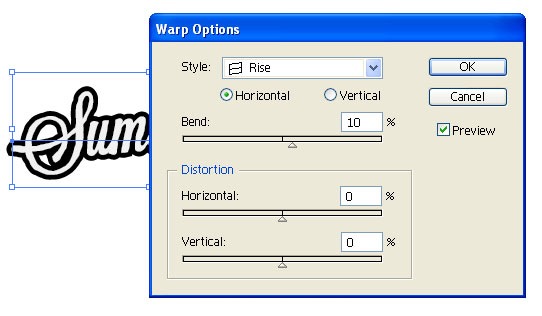Untuk mengaktifkan panel Fitur OpenType Illustrator caranya klik Window -> Type -> OpenType. Ada beberapa variasi pada fitur OpenType ini yakni : Standard Ligatures, Contextual Alternates dll (lengkapnya baca link ini)
Namun fitur tersebut tidak akan bisa digunakan untuk semua font, hanya font jenis OpenType saja.
Pada posting sebelumnya dibahas Effect Roughen, jika anda belum membacanya silahkan klik disini sekarang kita tambahkan teknik menggunakan OpenType -> Standard Ligatues dan Contextual Alternates.
Step 1
Buat sebuah text sedemikian rupa, saya memakai font Lavanderia.
Font : Lavanderia (anda bisa membelinya di Link ini mulai dari $5, atau masukkan angka nol untuk download)
Style : Sturdy
Size : 72pt
Perhatikan huruf a pada logo Sumatera tersebut sebelum Contextual Alternates diaktifkan,
Step 2
Aktifkan panel OpenType. Window -> Type -> OpenType. select text kemudian aktifkan Standard Ligatures dan Contextual Alternates seperti gambar dibawah ini:
 Contextual Alternates adalah karakter alternatif yang membuat font tersebut menjadi seperti tulisan tangan yang bersambung dan unik. lihat perbedaan huruf a dari yang sebelum dan sesudah Contextual Alternates diaktifkan. Anda juga bisa mencoba fitur Discretionary Ligatures & Swash yang ada jejeran variasi fitur tersebut.
Contextual Alternates adalah karakter alternatif yang membuat font tersebut menjadi seperti tulisan tangan yang bersambung dan unik. lihat perbedaan huruf a dari yang sebelum dan sesudah Contextual Alternates diaktifkan. Anda juga bisa mencoba fitur Discretionary Ligatures & Swash yang ada jejeran variasi fitur tersebut.
Setelah sukses dengan OpenType, tambahkan effect lainya agar logo terlihat menarik dan unik berikut sedikit tips menambahkan effect Warp -> Rise.
Menambahkan Effect Warp -> Rise
Select text tersebut kemudian klik Effect -> Warp -> Rise, setelah tampil layar opsi untuk Warp pilih Horizontal dan Bend : 10%, klik OK
Selamat mecoba.